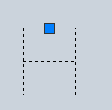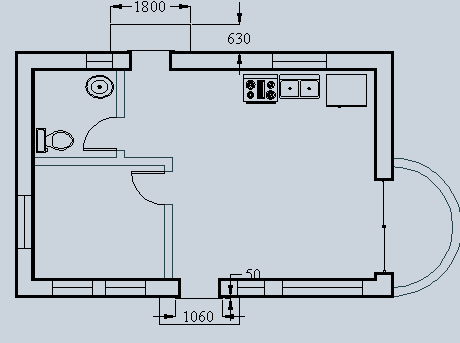6.1. Создание оконных блоков.
Если проанализировать размеры окон, то мы увидим, что они кратны 300 мм (600,900,1200,1800). Поэтому мы создадим виртуальное окно размером 300 мм. А реальные окна мы будем вставлять по месту, используя коэффициент масштабирования по оси Х.
Создайте в нулевом слое в стороне окно с одним стеклом (посередине стены) и двумя откосами по бокам. Расстояние между откосами равно 300 мм, размер откоса окна равен толщине стены (300 х 380).
Создайте блок по имени «Окно_30».
Базовая точка окна находится со стороны внутренней линии стены на пересечении внутренней линии стены и перпендикуляра, проходящего через середину проема.
Создайте и сделайте текущим слой «Окно».
6.2. Установка оконных блоков.
Выполните установку окон по месту с помощью операции «Вставка блока». В окне «Вставка блока» установите:
· поле «Равные масштабы» – пусто;
· поле «Масштаб -> Х» заполните соответствующим значением. Например, для окна 1800мм масштаб по Х составляет: 6.
· Чтобы базовая точка вставки всегда была на внутренней линии стены, выполняйте необходимые повороты. Заказать поворот можно из контекстного меню по правой кнопке мыши.
Окна в спальне установите с использованием привязки «Точка отслеживания», указав ее посередине стены. Через 2 сек. начните движение вправо или влево. Как только появится линия отслеживания, задайте в командной строке величину смещения, которое соответствует расстоянию от базовой точки до середины внутренней стены (600=150+450).
Окно в ванной комнате установите с помощью линий отслеживания, привязав их к середине переднего края умывальника и верхнего правого угла комнаты.
Окно на кухне установите с помощью линий отслеживания, привязав их к крайней точке холодильника.
Точку вставки окна в гостиной укажите с помощью линии отслеживания, привязавшись к правому нижнему внутреннем углу коттеджа. Как только появится линия отслеживания, в командной строке укажите величину смещения центра окна от внутреннего угла.
Последнее круглое окно следует разместить посередине между дверью и большим окном. Для определения середины используйте одноразовую объектную привязку "От" и «Середина между точками» («Shift + правая кнопка мыши).
После того, как все окна вставлены, отредактируйте блок «Окно», сделав у него три стекла.
Для этого:
· Кликните дважды левой кнопкой мыши по любому вставленному окну. Вы попадете в редактор блоков.
· Отредактируйте окно.
· Сохраните результат, нажав кнопку «Сохранить изменения»
· Убедитесь в том, что изменения прошли во всех окнах.

Создание порожков и ступенек.
Создайте отдельные слои для порожков и ступенек.
Начертите в отдельных слоях порожки и ступеньки, используя при этом объектную привязку «От» и «Середину между точками».
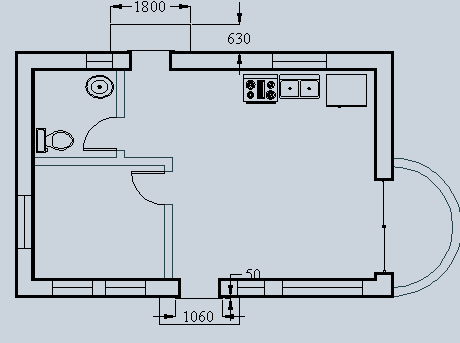

Создание крыши.
Создайте отдельный слой для крыши и сделайте его текущим. (Цвет любой).
Для крыши установите тип линии «Штрихпунктирная»:
· в окне диспетчера слоев нажмите на «Тип линии» для крыши;
· в окне «Тип линии», если нет подходящей линии, загрузите, нажав кнопку «Загрузить»;
· подберите нужный тип линии;
· нажмите «ОК»;
· в окне «Тип линий» встаньте на выбранный тип;
· нажмите «ОК».
Щелкнитена «ОК», чтобы выйти из диспетчера.
Далее следует провести испытание на инструменте «Отрезок». Если результат вас не устраивает, то перейдите к поиску масштаба линии:
· Для этого следует выполнить команду:
«Формат -> Типы линий…».
· В окне " Диспетчер типов линий " включите, если нужно, клавишу " Вкл. подробности ".
· Установите нужный масштаб.
· Нажмите «ОК».
· Проведите испытание для установленного масштаба.
Отключите все слои, кроме слоев «Стены» и «Крыша».
Текущий слой – «Крыша».
8.1. Черчение карниза крыши:
· Обведите контур внешних стен вспомогательной линией с помощью инструмента «Прямоугольник».
· Постройте свес крыши инструментом «Смещение ».
· Удалите вспомогательную линию.
8.2. Черчение ребер крыши.
1. Включите все три кнопки: «Отслеживание полярное, объектное отслеживание, привязки».
2. Чтобы начертить ребро справа сверху, в настройке полярного отслеживания установите угол 45 гр.
3. Отрезком начертите часть верхнего ребра, не доходя до пересечения.
4. Отрезком начертите часть нижнего ребра.
5. Чтобы соедините два ребра используйте инструмент «Фаска» на панели Редактирование (выпадающий список по кнопке Сопряжение).
6. С помощью зеркального отображения начертите левую часть ребер.
7. Соединив концы ребер, начертите «конёк» крыши.

Сохраните проект по имени «Коттедж».